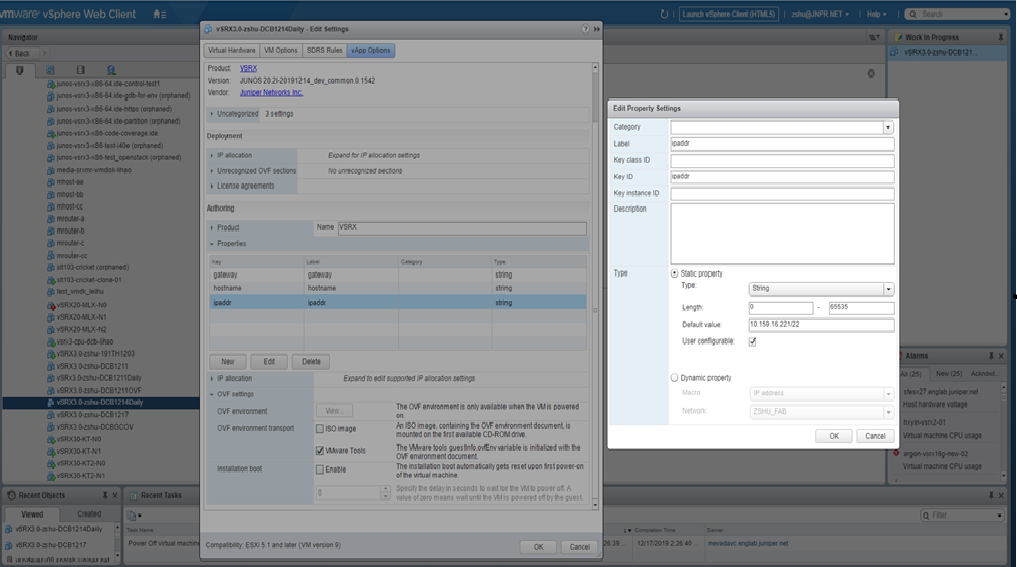本页内容
使用 VMware 工具在 VMware 虚拟机管理程序上自动初始化 vSRX 虚拟防火墙 3.0 实例
概述
开放式虚拟机工具是一组可增强 vSRX 虚拟防火墙性能和用户体验的服务和模块。借助这项服务,VMware 产品中的多项功能得以实现,以便更好地管理并简化用户与访客操作系统的交互。它包含内核模块,用于增强运行 Linux 或其他 VMware 支持的Unix(如来宾操作系统)的虚拟机的性能。vSRX 虚拟防火墙 3.0 支持从 Junos OS 20.2R1 版开始的 VMware 工具。
VMware 工具包括以下组件:
VMware 工具服务
VMware 设备驱动程序
VMware 用户进程
VMware 工具控制面板
vSRX 虚拟防火墙 3.0 在 FreeBSD 11.x 及更高版本上运行。FreeBSD 12 支持 VMware open-vm-tools-10.3.0。
VMware 工具(二进制文件和库)打包到 vSRX 虚拟防火墙映像文件中,允许虚拟机实例从虚拟机管理程序查询信息,然后设置或使用此类信息。虚拟机实例本身
在虚拟机实例引导期间,启动脚本将查找开放式虚拟化格式 (OVF) 设置或机器 ID 设置。如果启用了 OVF 设置,则配置了相关的虚拟机 CLI 配置,VM 实例将在 VM 实例首次开机时使用此 CLI 配置。我们支持主机名、IP 地址、网关、DHCP 和 DHCP 服务器自动配置。
用于自动配置的 VMware 工具的优势
在各种电源操作期间,在来宾操作系统中执行 VMware 提供或用户配置的脚本。
定期从访客收集网络、磁盘和内存使用情况信息。
生成从来宾到主机的心跳,以确定客人的空房情况。
启用主机与访客之间的时间同步
允许在主机和访客之间传输文件
提供改进的内存管理和网络性能
支持主机和访客之间以及访客之间以及访客之间通信的通用机制和协议
允许您在开机虚拟机后立即自定义访客操作系统。
为自动配置配置配置配置 VMware 工具
让 VMware 工具支持键值设置有 3 种方法::
为每个密钥设置参数机器 ID 的 VM 选项。
为每个密钥设置 OVF 属性的 vApp 选项。
编辑 *.ova 软件包文件,以为每个密钥添加属性。
使用其中一种方法设置键值。
如果要更改任何虚拟机参数,请使用 VMware GUI。当 VMWare 虚拟机管理程序开启虚拟机实例时,开放式 VM 工具源代码提供虚拟机实例查询虚拟机管理程序参数的功能。
要为设置密钥设置参数机器 ID 的 VM 选项:
要为每个密钥设置 OVF 属性的 vApp 选项:
在 VMware ESXi vCenter 服务器上,访问 vSphere Web 客户端 (FLEX) 上的虚拟机,转至 编辑虚拟机设置 ->vApp Options->OVF 设置,在 OVF 环境透明 选项卡下,选择 VMWare Tools。
转至 编辑虚拟机设置->vApp 选项->属性 并编辑每个键值。
要以 root 身份首次验证配置登录和开机,请验证 fxp0 和 DHCP 绑定,或查看日志文件: /var/log/vmware_ovf.info 和 /var/log/setup_config.log。
要编辑 OVF 软件包文件说明:
取消 *.ova。*.ova 文件中。有三个文件:*.ovf、*.mf 和 *.vmdk。
编辑 *.ovf 文件,为生产部分下的每个关键值添加一些属性。
-
要验证配置,请从 vCenter 服务器 Web 客户端部署 vSRX 虚拟防火墙 3.0 并检查为每个键值设置的属性,或检查 / var/log/vmware_ovf.info 和 /var/log/setup_config.log.log 中的日志文件。